WPS表格技巧—表格在多页打印时如何显示标题页码
大家好,我们在工作当中经常需要打印文档或者表格,并且会用到打印预览这个选项,那么我们打印表格的时候,尤其是多页表格的时候,利用打印预览如何为表格添加标题和页码呢,一起来看一下吧。
首先,我们需要将如下表格打印,我们先打开打印预览选项,打印预览位于文档左上方的快速访问工具栏,如下图所示。
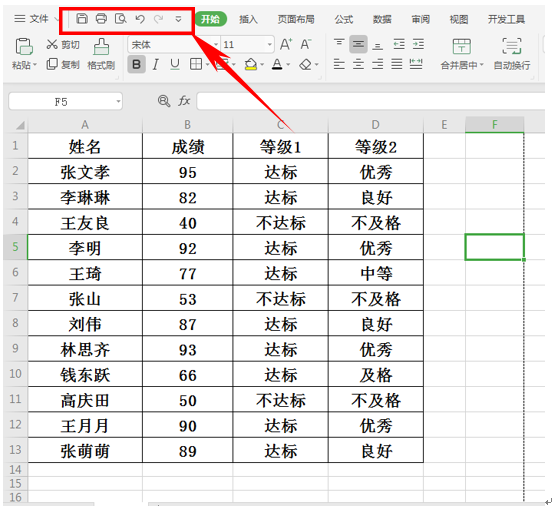
>>点击了解企业级方案
单击打印预览后,进入预览界面,这时我们发现我们需要打印的表格加一个标题,单击上方的页眉与页脚。
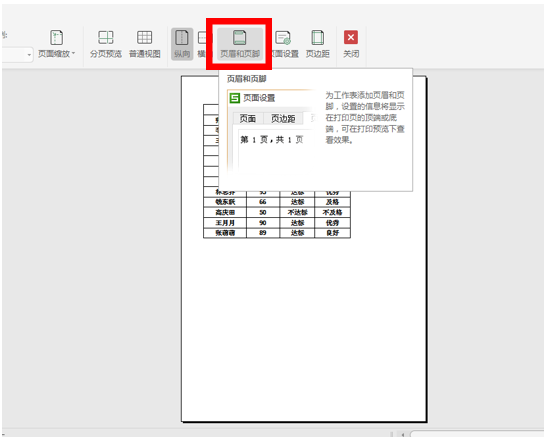
>>点击了解企业级方案
弹出页面设置对话框,选择页眉/页脚选项,然后单击页眉旁边的自定义页眉。
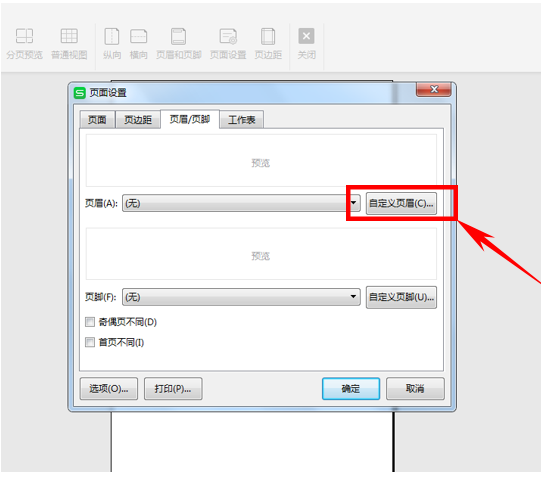
>>点击了解企业级方案
弹出页眉的对话框,在中间的文字框中输入“2018级32班成绩表”,单击确定。
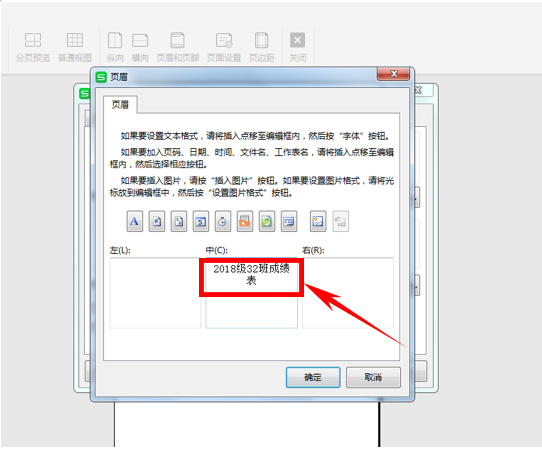
>>点击了解企业级方案
然后返回上一级对话框,在表格很长,需要打印多张纸的情况下,可以同时设置页脚,在下拉菜单中选择第1页,共?页,然后单击确定。
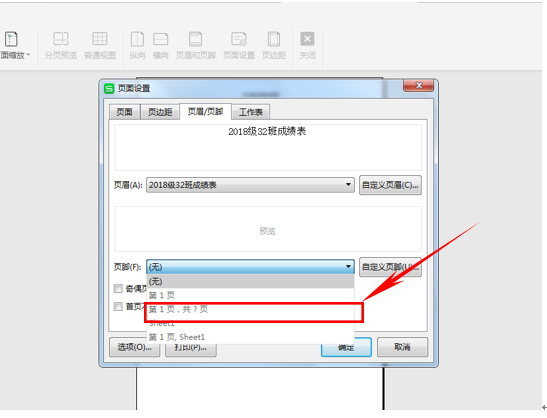
>>点击了解企业级方案
这样我们就看到这个表格有了表格的标题,也有了页码,单击打印就可以了。

>>点击了解企业级方案
那么在WPS表格中多页打印显示标题、页码的方法,你学会了吗?
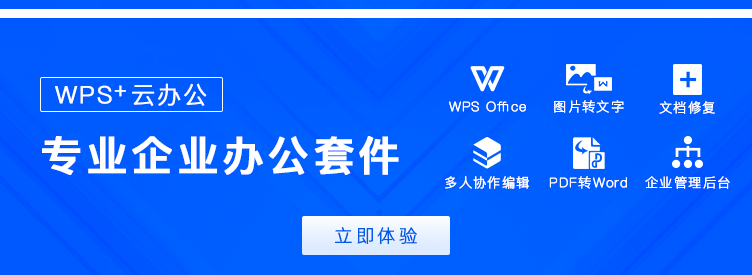
标签云
-
SocketPostfixTcpdumpRsyncFlutterJenkinsKotlinCactiPHPVirtualboxInnoDBPythonMacOS监控UbuntuSystemdShellAppleAndroidKloxoYum缓存RedhatWindowsNginxOpenStackWPSLVMDebianTomcatCrontabGoogleLinuxTensorFlowiPhoneMongodbVPSVagrantBashWgetGolangDNSSaltStackPostgreSQLSupervisorSnmp集群部署DockerSSHSQLAlchemy代理服务器IptablesLUAAnsibleWiresharkSVNsquidApacheNFSCentosZabbixSwarmWordPressOfficeVirtualminOpenVZSambaKVMVsftpdHAproxyGITFlaskMemcache容器SwiftMySQLPuttyDeepinKubernetesOpenrestyRedisCDNMariaDBIOSSecureCRTLighttpdFirewalldCurl备份